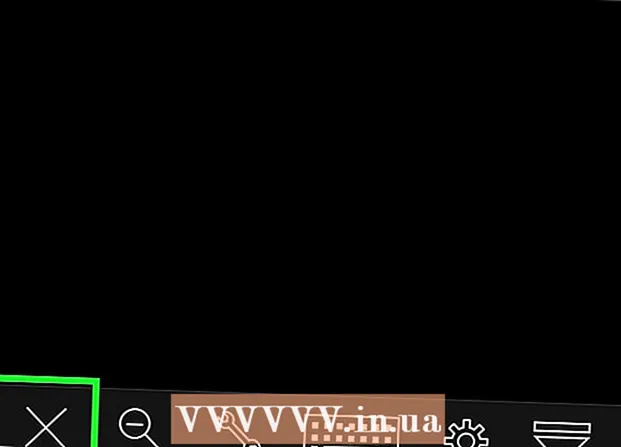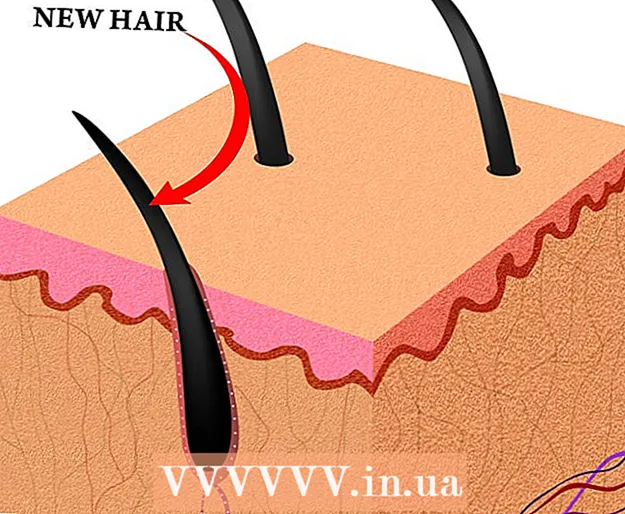நூலாசிரியர்:
Virginia Floyd
உருவாக்கிய தேதி:
9 ஆகஸ்ட் 2021
புதுப்பிப்பு தேதி:
1 ஜூலை 2024

உள்ளடக்கம்
இந்த கட்டுரையில், ஆண்ட்ராய்டில் வாட்ஸ்அப்பில் ஒரு பயனர் உங்களைத் தடுத்தார் என்று எப்படிச் சொல்ல முடியும் என்பதை நீங்கள் கற்றுக் கொள்வீர்கள். நீங்கள் தடுக்கப்பட்டுள்ளீர்கள் என்பது உங்களுக்கு 100% உறுதியாக இருக்காது என்றாலும், ஏராளமான அறிவுறுத்தல்கள் உங்களை இந்த முடிவுக்கு வர அனுமதிக்கும்.
படிகள்
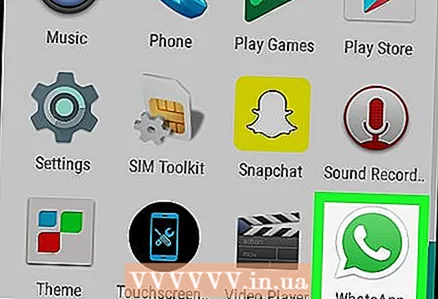 1 உள்ளே வெள்ளை ஃபோனுடன் பச்சை உரை மேகக்கணி ஐகானைக் கிளிக் செய்வதன் மூலம் வாட்ஸ்அப் மெசஞ்சரைத் தொடங்கவும்.
1 உள்ளே வெள்ளை ஃபோனுடன் பச்சை உரை மேகக்கணி ஐகானைக் கிளிக் செய்வதன் மூலம் வாட்ஸ்அப் மெசஞ்சரைத் தொடங்கவும். 2 அரட்டைகள் தாவலைத் தட்டவும். வாட்ஸ்அப் வேறு தாவலில் திறந்தால், தனிப்பட்ட மற்றும் குழு உரையாடல்களின் முழு பட்டியலையும் பார்க்க திரையின் மேற்புறத்தில் உள்ள "அரட்டைகள்" என்பதைக் கிளிக் செய்யவும்.
2 அரட்டைகள் தாவலைத் தட்டவும். வாட்ஸ்அப் வேறு தாவலில் திறந்தால், தனிப்பட்ட மற்றும் குழு உரையாடல்களின் முழு பட்டியலையும் பார்க்க திரையின் மேற்புறத்தில் உள்ள "அரட்டைகள்" என்பதைக் கிளிக் செய்யவும். - உங்கள் தற்போதைய உரையாடல்களில் வாட்ஸ்அப் திறந்தால், அரட்டைகள் திரைக்குத் திரும்ப திரையின் மேல் இடது மூலையில் உள்ள பின் பொத்தானைத் தட்டவும்.
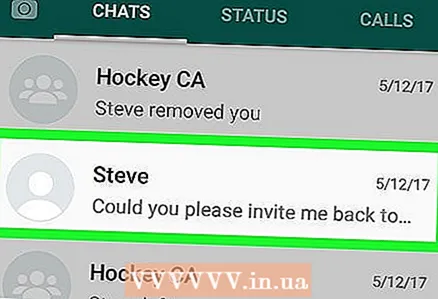 3 கீழே உருட்டி உரையாடலைத் தட்டவும். உங்களைத் தடுத்திருக்கலாம் என்று நீங்கள் நினைக்கும் நபருடனான உங்கள் உரையாடலைக் கண்டறிந்து, அரட்டை முழுத் திரையில் திறக்க அதைத் தட்டவும்.
3 கீழே உருட்டி உரையாடலைத் தட்டவும். உங்களைத் தடுத்திருக்கலாம் என்று நீங்கள் நினைக்கும் நபருடனான உங்கள் உரையாடலைக் கண்டறிந்து, அரட்டை முழுத் திரையில் திறக்க அதைத் தட்டவும். 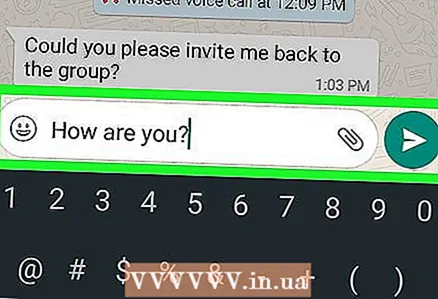 4 தொடர்புக்கு ஒரு செய்தியை அனுப்பவும். உங்கள் செய்தியை உள்ளிடவும் அல்லது ஒரு கோப்பை தேர்ந்தெடுத்து உங்கள் அரட்டை தொடர்புக்கு அனுப்பவும்.
4 தொடர்புக்கு ஒரு செய்தியை அனுப்பவும். உங்கள் செய்தியை உள்ளிடவும் அல்லது ஒரு கோப்பை தேர்ந்தெடுத்து உங்கள் அரட்டை தொடர்புக்கு அனுப்பவும்.  5 செய்திக்கு அடுத்த குறிகாட்டியை ஆராயுங்கள். நீங்கள் தடுக்கப்பட்டிருந்தால், செய்திகள் வழங்கப்படாது. உரையாடல் பெட்டியில் ஒரே ஒரு காட்டி இருப்பதன் மூலம் இது குறிக்கப்படும், அது போல் இரண்டு அல்ல.
5 செய்திக்கு அடுத்த குறிகாட்டியை ஆராயுங்கள். நீங்கள் தடுக்கப்பட்டிருந்தால், செய்திகள் வழங்கப்படாது. உரையாடல் பெட்டியில் ஒரே ஒரு காட்டி இருப்பதன் மூலம் இது குறிக்கப்படும், அது போல் இரண்டு அல்ல. - ஒரே ஒரு குறி வைத்திருப்பது எப்போதும் நீங்கள் தடுக்கப்பட்டதாக அர்த்தமல்ல. செல்லுலார் பிரச்சனைகள் காரணமாக செய்திகளை வழங்க முடியாது. சந்தேகம் இருந்தால், செய்தி தாமதமாகிவிட்டதா என்பதை உறுதிப்படுத்த சிறிது நேரம் கழித்து பெட்டியை சரிபார்க்கவும் அல்லது புதிய செய்தியை அனுப்ப முயற்சிக்கவும்.
- உங்களைத் தடுத்த நபர் பின்னர் உங்களைத் தடுத்தாலும், உங்கள் எந்தச் செய்திகளையும் பெறமாட்டார்.
 6 தொடர்பின் சுயவிவரப் படத்தைச் சரிபார்க்கவும். நீங்கள் தடுக்கப்பட்டிருந்தால், ஒரு சுயவிவரப் படத்திற்குப் பதிலாக உரையாடலின் மேலே உள்ள தொடர்பின் பெயருக்கு அடுத்து ஒரு சாம்பல் நிற ஐகானைக் காண்பீர்கள்.
6 தொடர்பின் சுயவிவரப் படத்தைச் சரிபார்க்கவும். நீங்கள் தடுக்கப்பட்டிருந்தால், ஒரு சுயவிவரப் படத்திற்குப் பதிலாக உரையாடலின் மேலே உள்ள தொடர்பின் பெயருக்கு அடுத்து ஒரு சாம்பல் நிற ஐகானைக் காண்பீர்கள். - வாட்ஸ்அப் பயனர்கள் சுயவிவரப் படத்தைப் பயன்படுத்தத் தேவையில்லை மற்றும் அதை எந்த நேரத்திலும் நீக்கலாம். நீங்கள் தடுக்கப்பட்டால், சுயவிவரப் படம் ஒரு நபரின் நிழல் மூலம் மாற்றப்படும், ஆனால் பயனர் முந்தைய படத்தை நீக்கியதையும் இது குறிக்கலாம்.
 7 தொடர்பு கடைசியாக ஆன்லைனில் இருந்தபோது கண்டுபிடிக்கவும். நீங்கள் தடுக்கப்பட்டிருந்தால், உரையாடலின் உச்சியில் உள்ள பெயரின் கீழ், கடைசியாக தொடர்பு ஆன்லைனில் இருந்ததை நீங்கள் பார்க்க முடியாது. பயனரின் படத்திற்கு அடுத்து அல்லது அவரது பெயரின் கீழ், அவரது ஆன்லைன் இருப்பு குறித்து எந்த கூடுதல் தகவலும் இருக்காது.
7 தொடர்பு கடைசியாக ஆன்லைனில் இருந்தபோது கண்டுபிடிக்கவும். நீங்கள் தடுக்கப்பட்டிருந்தால், உரையாடலின் உச்சியில் உள்ள பெயரின் கீழ், கடைசியாக தொடர்பு ஆன்லைனில் இருந்ததை நீங்கள் பார்க்க முடியாது. பயனரின் படத்திற்கு அடுத்து அல்லது அவரது பெயரின் கீழ், அவரது ஆன்லைன் இருப்பு குறித்து எந்த கூடுதல் தகவலும் இருக்காது. - எந்தவொரு வாட்ஸ்அப் பயனரும் இருப்பு காட்டி மற்றும் / அல்லது ஆன்லைன் தகவலை அமைப்புகள் மெனுவில் அணைக்கலாம். ஒரு பயனர் உங்களைத் தடுத்திருந்தால், அவர் எப்போது கடைசியாக ஆன்லைனில் இருந்தார் என்பது உங்களுக்குத் தெரியாது, மேலும் நீங்கள் தடுக்கப்பட்டதை உங்களால் உறுதியாகக் கூற முடியாது.
 8 அவர்கள் உங்களைத் தடுத்திருக்கிறார்களா என்று அடுத்த முறை பார்க்கும்போது உங்கள் நண்பரிடம் கேளுங்கள். யாராவது உங்களைத் தடுத்திருக்கிறார்களா என்பதை அறிய ஒரே வழி அவர்களிடம் கேட்பதுதான். இல்லையெனில், நீங்கள் தடுக்கப்பட்டுள்ளீர்களா இல்லையா என்று நீங்கள் தொடர்ந்து ஆச்சரியப்படுவீர்கள்.
8 அவர்கள் உங்களைத் தடுத்திருக்கிறார்களா என்று அடுத்த முறை பார்க்கும்போது உங்கள் நண்பரிடம் கேளுங்கள். யாராவது உங்களைத் தடுத்திருக்கிறார்களா என்பதை அறிய ஒரே வழி அவர்களிடம் கேட்பதுதான். இல்லையெனில், நீங்கள் தடுக்கப்பட்டுள்ளீர்களா இல்லையா என்று நீங்கள் தொடர்ந்து ஆச்சரியப்படுவீர்கள்.